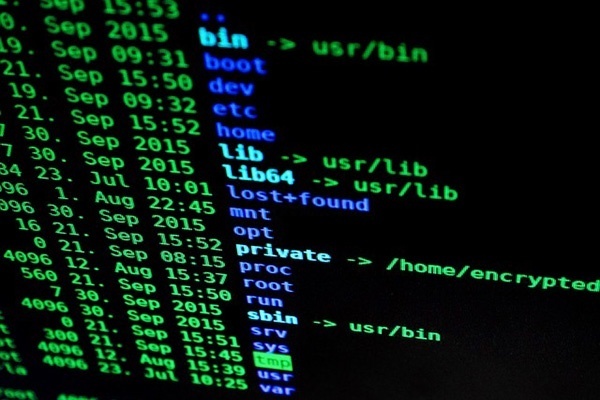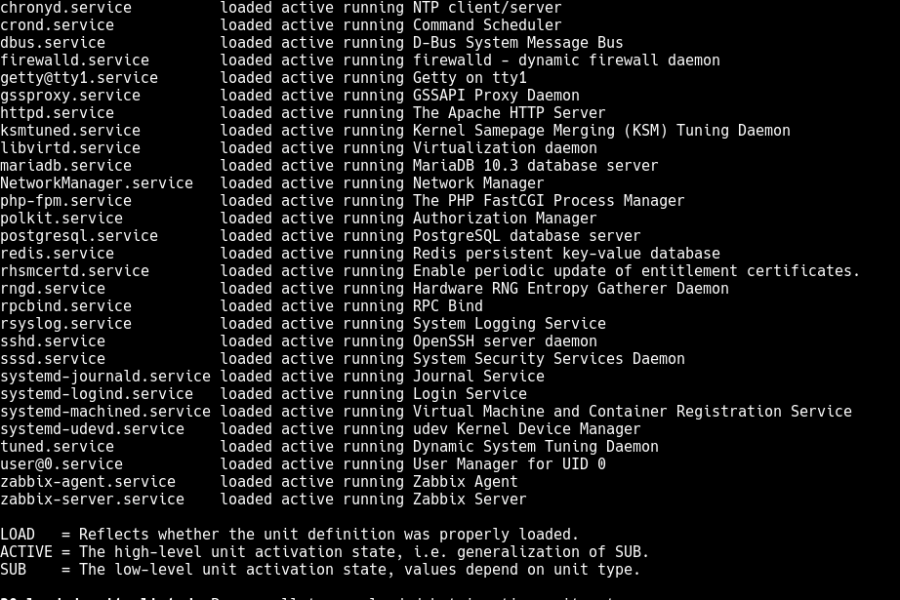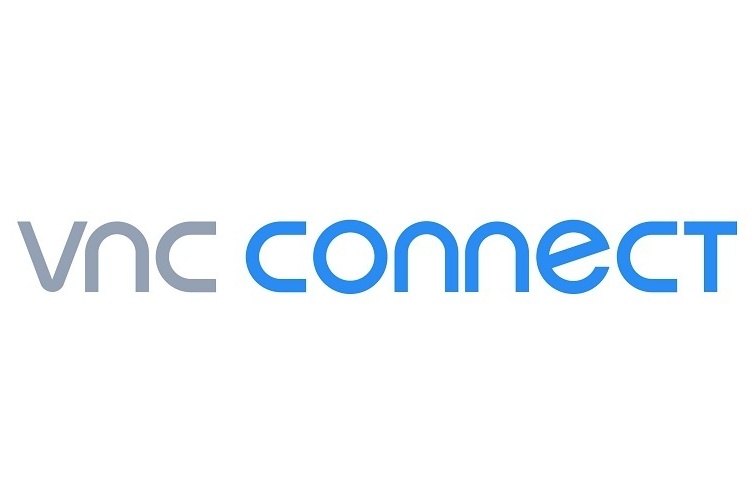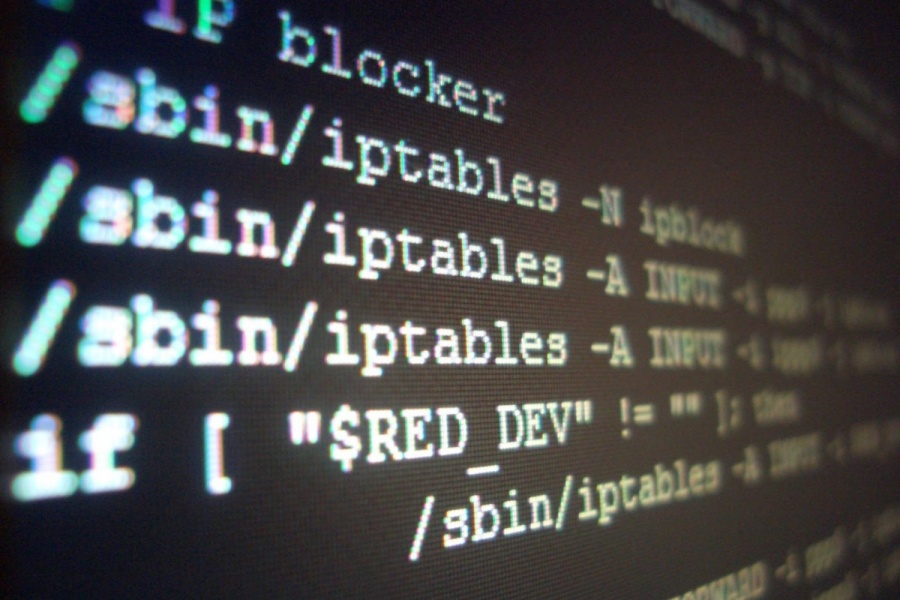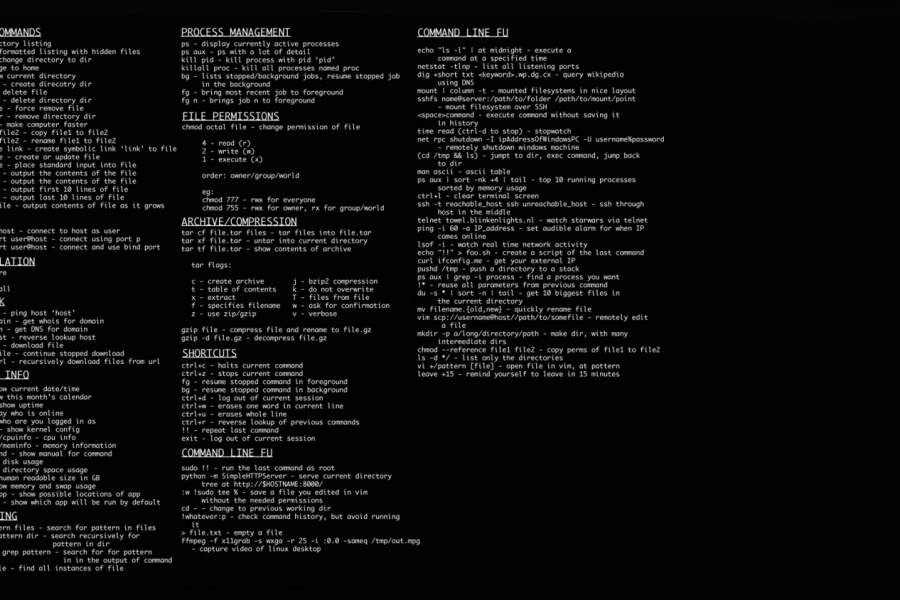Active Directory: Установка на Raspberry Pi, Odroid и подобное.

Создаём или редактируем /etc/dhcpcd.conf
Читать дальше
# explicitely use eth0 and set static IPs, as well as domain specifics
interface eth0
static routers=192.168.1.1
static domain_name_servers=127.0.0.1
static domain_name_servers=192.168.1.1
static ip_address=192.168.1.2
static domain_search=my.domain.local
apt-get install samba smbclient winbind krb5-user krb5-config krb5-locales winbind libpam-winbind libnss-winbind samba-dsdb-modules samba-vfs-modules bind9 dnsutils
systemctl stop samba-ad-dc.service smbd nmbd winbind
systemctl disable samba-ad-dc.service smbd nmbd winbind